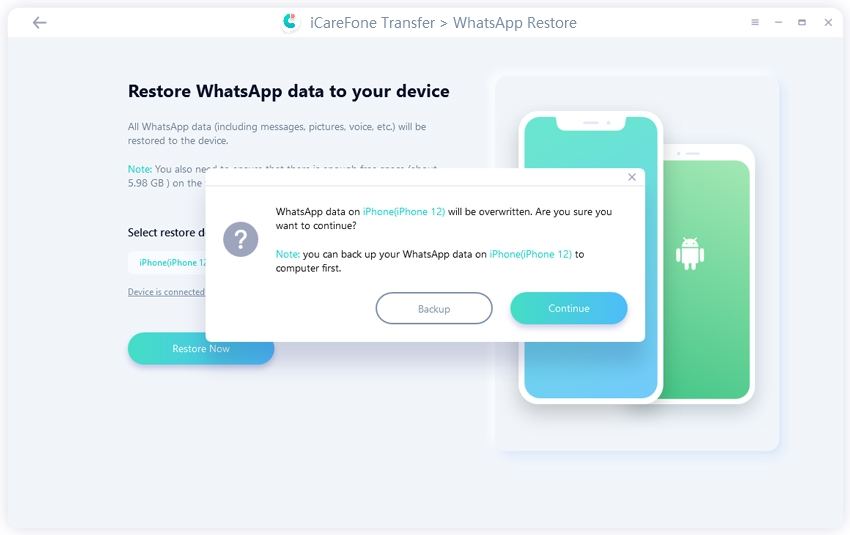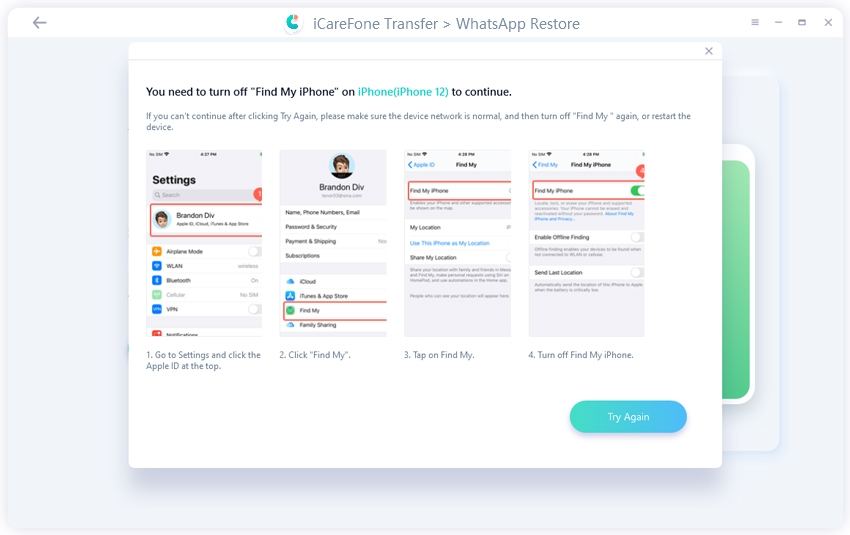व्हाट्सएप और व्हाट्सएप बिजनेस ट्रांसफर / बैकअप / रिस्टोर / एक्सपोर्ट
व्हाट्सएप ट्रांसफर के लिए टेनॉरशेयर iCareFone आपको एंड्रॉइड से iPhone में व्हाट्सएप ट्रांसफर करने की अनुमति देता है। ट्रांसफर करने के अलावा, यह आपको व्हाट्सएप चैट, कॉन्टैक्ट्स, मीडिया फाइल्स (व्हाट्सएप बिजनेस भी शामिल है) बैकअप, रिस्टोर और एक्सपोर्ट करने देता है।
macOS 10.9 और नए वर्जन के लिए उपलब्ध है विंडोज 10/8.1/8/7/Vista/XP के लिए उपलब्ध हैशुरू करने से पहले, एक बात जो आपको पता होनी चाहिए कि iPhone और एंड्रॉइड के बीच व्हाट्सएप बिजनेस को ट्रांसफर / बैकअप / रिस्टोर / एक्सपोर्ट करने के स्टेप्स व्हाट्सएप जैसे ही हैं। इस गाइड में हम एक उदाहरण के रूप में व्हाट्सएप का उपयोग करेंगे।
भाग 1. व्हाट्सएप और व्हाट्सएप बिजनेस को नए फोन में कैसे ट्रांसफर करें
- 1. व्हाट्सएप मैसेज को एंड्रॉइड से iPhone में कैसे ट्रांसफर करें
- 2. व्हाट्सएप मैसेज को iPhone से एंड्रॉइड में कैसे ट्रांसफर करें
- 3. iPhone से iPhone में व्हाट्सएप मैसेज कैसे ट्रांसफर करें
- 4. व्हाट्सएप मैसेज को एंड्रॉइड से एंड्रॉइड पर कैसे ट्रांसफर करें
1. व्हाट्सएप मैसेज को एंड्रॉइड से iPhone में कैसे ट्रांसफर करें
एंड्रॉइड से iPhone में व्हाट्सएप मैसेज को ट्रांसफर करने के चरणों में कुछ आवश्यकताएं हैं, सुनिश्चित करें कि आपने स्टेप दर स्टेप गाइड का पालन किया है
स्टेप 1: डाउनलोड और इंस्टॉल करें
1.1 व्हाट्सएप ट्रांसफर के लिए iCareFone लॉन्च करें और अपने कंप्यूटर पर दो डिवाइस कनेक्ट करें। और फिर जारी रखने के लिए " ट्रांसफर " पर क्लिक करें।

नोट:अपने सैमसंग डिवाइस पर, आपको स्क्रीनशॉट का पालन करके USB डीबगिंग को सक्षम करने की आवश्यकता हो सकती है।.
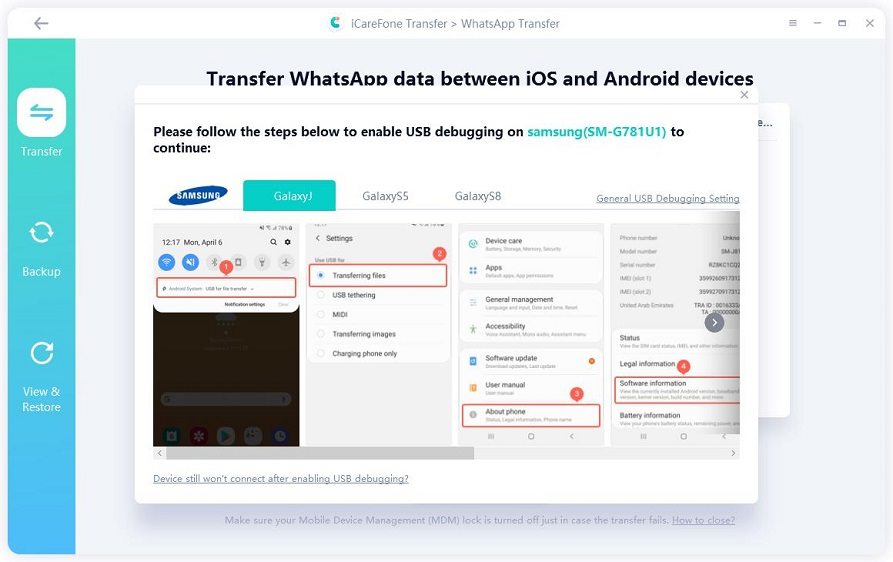
1.2 यहां आपको पॉपअप की पुष्टि करने के लिए कहा जाएगा। अगले स्टेप पर जाने के लिए "हां" पर क्लिक करें।

स्टेप 2: व्हाट्सएप डेटा का बैकअप लें
2.1 आपको स्क्रीनशॉट निर्देशों का पालन करके अपने सोर्स डिवाइस पर व्हाट्सएप डेटा का बैकअप लेना होगा। ऐसा करने के बाद, "जारी रखें" पर क्लिक करें।

2.2 कार्यक्रम को सोर्स डिवाइस से डेटा मिल रहा है, कृपया धैर्य रखें और पूरा होने की प्रतीक्षा करें।

स्टेप 3: सोर्स डिवाइस व्हाट्सएप खाते को वेरीफाई करें
3.1 अपने व्हाट्सएप डेटा को सुरक्षित रखने के लिए, देश कोड और फोन नंबर दर्ज करके बैकअप बनाने के लिए उपयोग किए गए व्हाट्सएप खाते को सत्यापित करें।

3.2 जानकारी दर्ज करने के बाद, एक विंडो पॉप अप आपको सूचित करती है कि आपको अपने सोर्स डिवाइस पर एक व्हाट्सएप सत्यापन कोड प्राप्त हो सकता है। सत्यापन इंटरफ़ेस पर जाने के लिए "जारी रखें" पर क्लिक करें।

नोट: आपके सोर्स डिवाइस पर व्हाट्सएप खाता सत्यापन प्रक्रिया के दौरान लॉग आउट हो सकता है। सफलतापूर्वक सत्यापित करने के लिए, कृपया पुन: लॉग इन न करें।
3.3. जब आपका सोर्स उपकरण 6-अंकीय कोड प्राप्त करता है, तो कृपया लाइन में भरें और "सत्यापित करें" पर क्लिक करें।
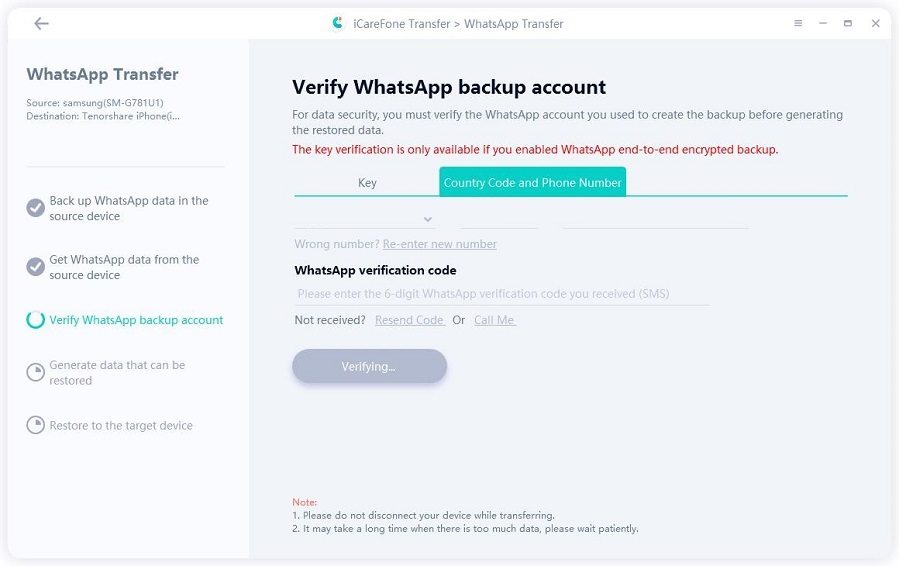
स्टेप 4: अपने iPhone के लिए डेटा उत्पन्न करें
4.1. सत्यापन सफल होने के बाद, आपका डिवाइस स्वचालित रूप से डेटा उत्पन्न करने के लिए अगले स्टेप में प्रवेश करेगा जिसे टारगेट डिवाइस पर रिस्टोर किया जाएगा।

4.2. डेटा को रिस्टोर करने से पहले, कृपया सुनिश्चित करें कि आपने अपने iPhone में व्हाट्सएप लॉग इन किया है, अन्यथा डेटा दिखाई नहीं देगा। पुष्टि होने पर, "लॉग इन" पर क्लिक करें।

नोट: सुनिश्चित करें कि टारगेट डिवाइस पर पर्याप्त जगह है।
स्टेप 5: iPhone में व्हाट्सएप डेटा को सफलतापूर्वक रिस्टोर करें
नोट: आपको "फाइंड माई iPhone" बंद करने के लिए कहा जाएगा, कृपया आगे बढ़ने के लिए ऑन-स्क्रीन निर्देशों का पालन करें और "फाइंड माई iPhone " को बंद करें।
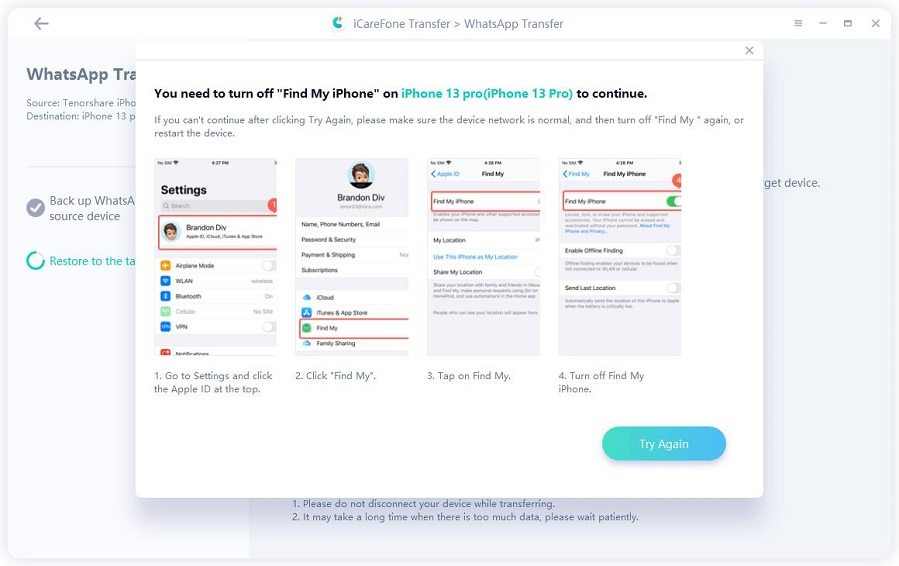
5.1 सॉफ्टवेयर आपके iPhone के लिए डेटा को रिस्टोर कर रहा है। रिस्टोर की गति डेटा के साइज पर निर्भर करेगी, कृपया धैर्य रखें।

5.2 जब डेटा पूरी तरह से आपके डिवाइस में ट्रांसफर हो जाता है, तो आपको निम्न इंटरफ़ेस दिखाई देगा। अच्छा लगे तो शेयर करें।

नोट: जब पूरी प्रक्रिया समाप्त हो जाएगी, तो आपका टारगेट उपकरण रीस्टार्ट होगा।
आप वीडियो गाइड भी देख सकते हैं।
2. व्हाट्सएप मैसेज को iPhone से एंड्रॉइड में कैसे ट्रांसफर करें
यह iPhone से एंड्रॉइड में व्हाट्सएप चैट इतिहास को ट्रांसफर करने के लिए एक गाइड है। वास्तव में, अधिकांश प्रक्रिया व्हाट्सएप को iPhone से ट्रांसफर करने के तरीके के समान है। लेकिन प्रक्रिया में कुछ बदलाव हैं जो कुछ इस प्रकार हैं:
स्टेप 1 डाउनलोड और इनस्टॉल करें
अपने पीसी / मैक पर व्हाट्सएप ट्रांसफर के लिए iCareFone इनस्टॉल करने के बाद, फिर iPhone और एंड्रॉइड को कंप्यूटर से कनेक्ट करें।

नोट: डिफ़ॉल्ट रूप से, प्रोग्राम आपके डिवाइस में प्लग इन करने पर स्वचालित रूप से आपके डिवाइस को पहचान लेगा। यदि नहीं, तो कंप्यूटर के लिए ट्रस्ट प्राप्त करने के लिए आपको स्क्रीन को अनलॉक करने की आवश्यकता हो सकती है।
स्टेप 2 व्हाट्सएप ट्रांसफर चल रहा है
2.1. " ट्रांसफर " पर क्लिक करने के बाद, आपको पॉपअप पर एक मैसेज मिलेगा। यदि कोई संदेह नहीं है, तो आगे बढ़ने के लिए "हां" दबाएं।
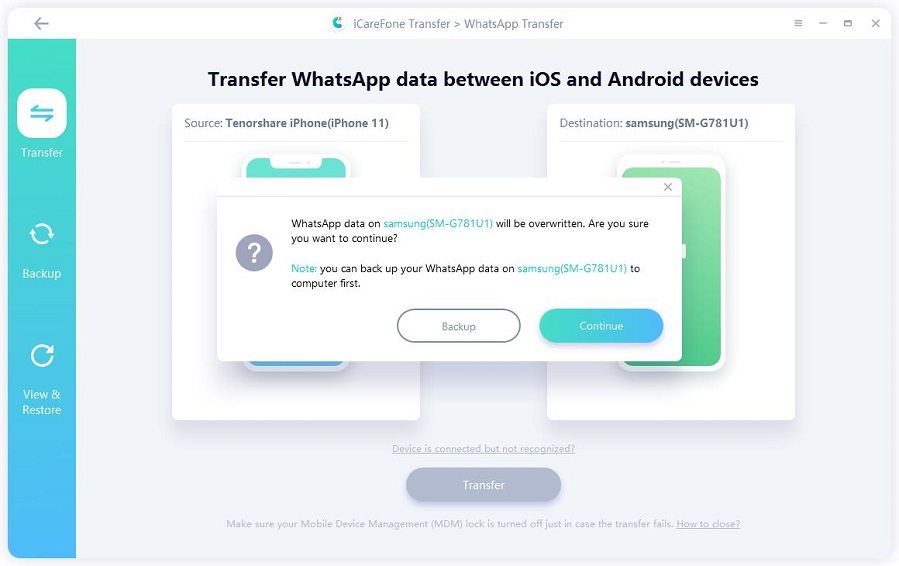
नोट:"हाँ" पर क्लिक करते ही टारगेट डिवाइस पर आपका पिछला व्हाट्सएप डेटा ओवरराइट हो जाएगा।
"हाँ" पर क्लिक करते ही टारगेट डिवाइस पर आपका पिछला व्हाट्सएप डेटा ओवरराइट हो जाएगा।

2.3. अपनी डेटा की सुरक्षा के लिए, कृपया व्हाट्सएप खाते को सत्यापित करें जिसे टारगेट डिवाइस में लॉग इन किया जाएगा। ऐसा करने के लिए अपने देश कोड और टारगेट डिवाइस के फ़ोन नंबर दर्ज करके, फिर "सत्यापित करें" पर क्लिक करें।

2.4. फिर, आपको टारगेट डिवाइस पर 6 अंकों का व्हाट्सएप सत्यापन कोड मिलेगा, कृपया सत्यापन कोड दर्ज करें, और फिर "सत्यापित करें" पर क्लिक करें। बस आगे बढ़ने से पहले व्हाट्सएप खाते के सफलतापूर्वक सत्यापित होने की प्रतीक्षा करें।
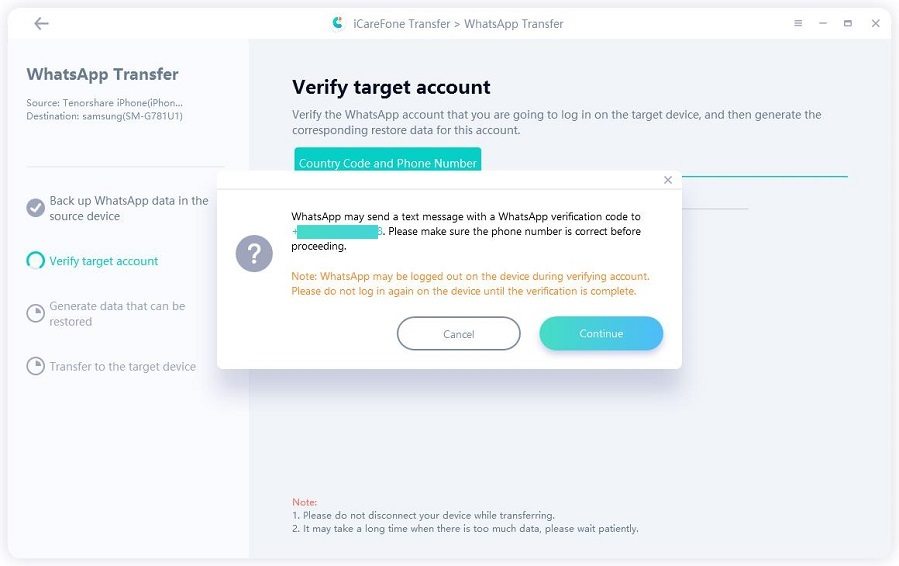
नोट: यदि आप सत्यापन कोड प्राप्त नहीं कर पा रहे हैं, तो आप सत्यापन कोड प्राप्त करने के लिए "पुनः कोड भेजें " या "कॉल मी" को हिट कर सकते हैं। याद रखें कि सत्यापन कोड प्राप्त करने की सीमाएँ हैं, दिन में 3 बार से अधिक कोड प्राप्त नहीं कर सकते हैं।
स्टेप 3 सफलतापूर्वक ट्रांसफर करें
3.1. जब टारगेट डिवाइस पर व्हाट्सएप खाता सत्यापन सफल होता है, तो प्रोग्राम टारगेट डिवाइस पर डेटा उत्पन्न करना शुरू कर देगा।
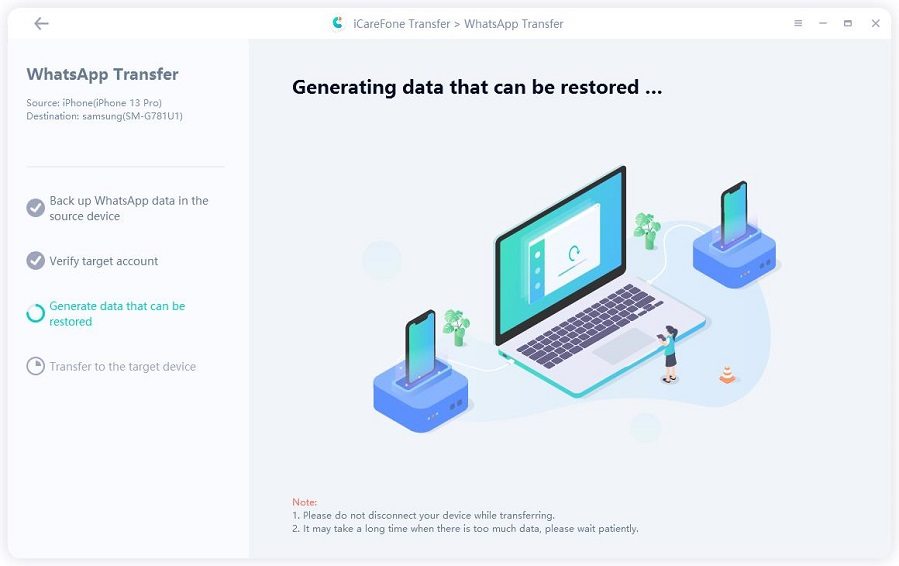
3.2. जब डेटा उत्पन्न हो गया है, तो प्रोग्राम स्वचालित रूप से टारगेट डिवाइस पर डेटा ट्रांसफर करेगा।
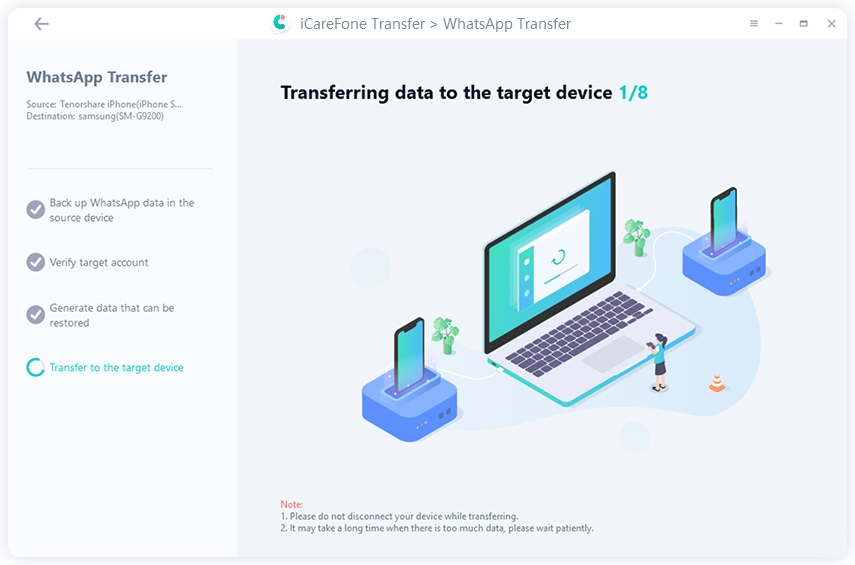
3.3. सभी व्हाट्सएप डेटा को iPhone से एंड्रॉइड में सफलतापूर्वक ट्रांसफर कर दिया गया है, कृपया अपने टारगेट डिवाइस पर डेटा को रिस्टोर करने के लिए स्क्रीनशॉट दिशानिर्देशों का संदर्भ लें।

आप वीडियो गाइड भी देख सकते हैं:
3. iPhone से iPhone में व्हाट्सएप मैसेज कैसे ट्रांसफर करें
iPhone से iPhone में व्हाट्सएप चैट को ट्रांसफर करना काफी आसान है, प्रक्रिया शुरू करने के लिए चरणों का पालन करें।
स्टेप 1 डाउनलोड और स्थापित करें
अपने पीसी / मैक पर व्हाट्सएप ट्रांसफर के लिए iCareFone डाउनलोड और इंस्टॉल करें, फिर दो आईफ़ोन को पीसी / मैक से कनेक्ट करें। फिर सोर्स डिवाइस के रूप में एक का चयन करें।

नोट: डिफ़ॉल्ट रूप से, व्हाट्सएप ट्रांसफर के लिए iCareFone स्वचालित रूप से आपके डिवाइस को पहचान लेगा। आपको कई बार इस कंप्यूटर पर भरोसा करने के लिए iPhone की स्क्रीन को अनलॉक करने की आवश्यकता हो सकती है।
स्टेप 2 व्हाट्सएप ट्रांसफर के लिए iCareFone लॉन्च करें
2.1. फिर नीचे की और बीच में " ट्रांसफर " पर क्लिक करें और आपको निम्न के रूप में एक संकेत दिखाई देगा। एक बार जब आपने पुष्टि कर दी कि आपका पिछला व्हाट्सएप डेटा ओवरराइट हो जाएगा, और फिर "हां" पर क्लिक करें।
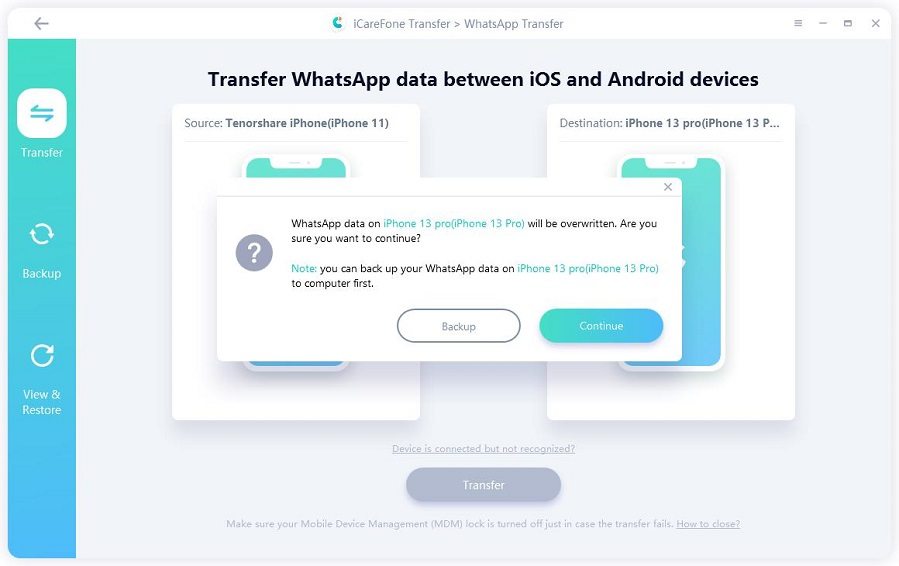
2.2 "हां" टैप करने के बाद, प्रोग्राम सोर्स डिवाइस पर व्हाट्सएप डेटा का बैकअप लेना शुरू कर देता है।

नोट: बैकअप गति आपकी बैकअप फ़ाइलों के साइज पर निर्भर करती है।
2.3 सुनिश्चित करें कि व्हाट्सएप अकाउंट ने टारगेट डिवाइस में लॉग इन किया है। यदि आपने किया है, तो जारी रखने के लिए "लॉग इन" पर क्लिक करें।

नोट: यदि आप टारगेट डिवाइस पर डेटा को रिस्टोर करने से पहले व्हाट्सएप में लॉग इन नहीं करते हैं, तो जो डेटा रिस्टोर किया गया है वह अदृश्य होगा।
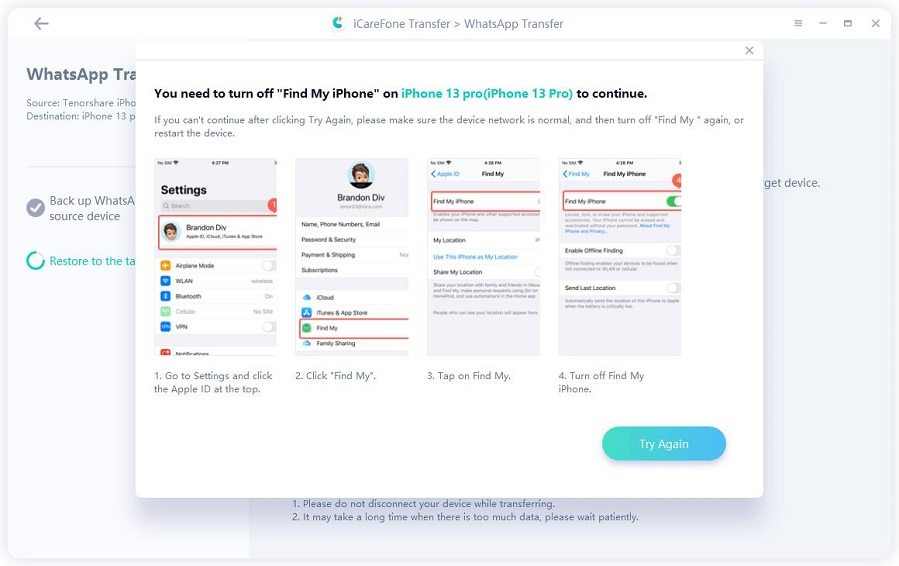
नोट्स: यदि आपका iPhone "फाइंड माई iPhone " बंद नहीं करता है, तो आपको इसे बंद करने की आवश्यकता होगी। जैसा कि स्क्रीनशॉट दिखाते हैं।
स्टेप 3 सफलतापूर्वक ट्रांसफर करें
3.1. रिस्टोर प्रक्रिया चल रही है। और डेटा के साइज के आधार पर इसमें कुछ मिनट लगेंगे। कृपया धैर्यपूर्वक प्रतीक्षा करें।

3.2. जब सभी व्हाट्सएप डेटा को iPhone से iPhone में सफलतापूर्वक ट्रांसफर कर दिया जायेगा, आपको निम्न इंटरफ़ेस मिलेगा।

नोट: ट्सएप डेटा सफलतापूर्वक ट्रांसफर होने पर व्हाट्सएप खाते को टारगेट डिवाइस पर लॉग आउट किया जाएगा। आपको टारगेट डिवाइस पर फिर से व्हाट्सएप अकाउंट में लॉग इन करना होगा।
4. व्हाट्सएप मैसेज को एंड्रॉइड से एंड्रॉइड पर कैसे ट्रांसफर करें
एंड्रॉइड से iPhone की तुलना में एंड्रॉइड से एंड्रॉइड पर व्हाट्सएप मैसेज ट्रांसफर करना ज्यादा आसान है।
स्टेप 1: डाउनलोड और इंस्टॉल करें
1.1. अपने कंप्यूटर पर व्हाट्सएप ट्रांसफर के लिए iCareFone खोलें और दो एंड्रॉइड डिवाइस कनेक्ट करें, फिर शुरू करने के लिए नीचे की ओर बीच में "ट्रांसफर" पर क्लिक करें।

1.2. एक मैसेज पॉप अप याद दिलाता है कि टारगेट डिवाइस पर डेटा ओवरराइट किया जाएगा। यदि आप सहमत हैं, तो कृपया जारी रखने के लिए "हां" पर क्लिक करें।
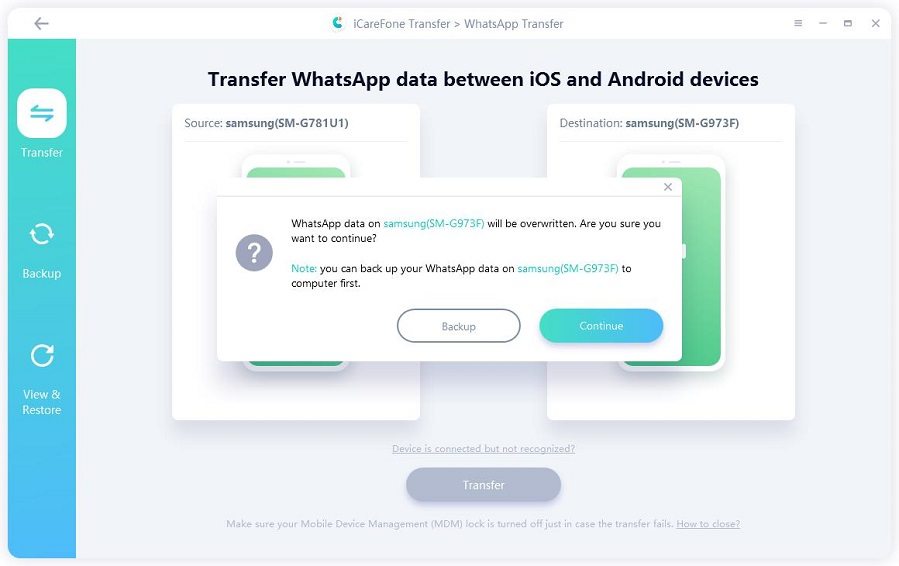
स्टेप 2: व्हाट्सएप डेटा का बैकअप लें
2.1 टारगेट डिवाइस में डेटा ट्रांसफर करने के लिए, सोर्स डिवाइस पर आपके डेटा को निम्न स्क्रीनशॉट निर्देशों द्वारा समर्थित किया जाना चाहिए। यदि आपने ये स्टेप पूरे कर लिए हैं, तो "जारी रखें" पर क्लिक करें।

स्टेप 3: सफलतापूर्वक ट्रांसफर
3.1. प्रोग्राम आपको वह डेटा प्राप्त कर रहा है जो आपने सोर्स डिवाइस पर बैकअप लिया है। व्हाट्सएप डेटा प्राप्त करते समय उपकरणों को डिस्कनेक्ट न करें।
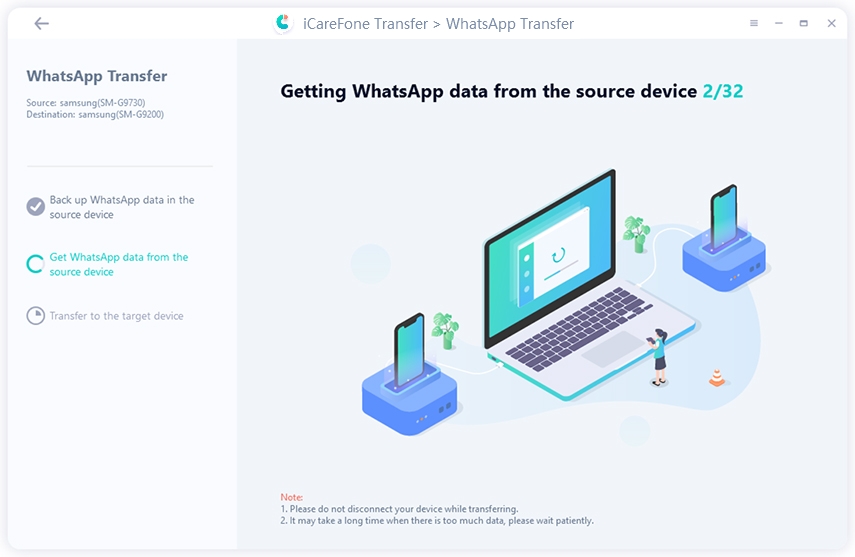
3.2. व्हाट्सएप डेटा को टारगेट डिवाइस में ट्रांसफर किया जा रहा है, आपके डेटा साइज के आधार पर कुछ मिनट लग सकते हैं।

3.3. जब आप निम्न इंटरफ़ेस देखते हैं, तो यह इंगित करता है कि व्हाट्सएप डेटा को सफलतापूर्वक टारगेट डिवाइस में ट्रांसफर कर दिया गया है। डेटा देखने के लिए आपको केवल टारगेट डिवाइस पर संकेतों का पालन करना होगा।

भाग 2. व्हाट्सएप और व्हाट्सएप बिजनेस को कैसे बैकअप और रिस्टोर करें
आपको पहले व्हाट्सएप डेटा का बैकअप लेना चाहिए फिर आप अपने नए iPhone या एंड्रॉइड पर डेटा को रिस्टोर कर सकते हैं। IPhone / एंड्रॉइड व्हाट्सएप को बैकअप और रीस्टोर करने के तरीके अलग हैं, कृपया पढ़ते रहें।
- 1. iPhone / एंड्रॉइड के लिए व्हाट्सएप का बैकअप कैसे लें
- 2. व्हाट्सएप को iPhone / एंड्रॉइड पर कैसे रिस्टोर करें
1. iPhone के लिए व्हाट्सएप का बैकअप कैसे लें
स्टेप 1 मैक पर व्हाट्सएप ट्रांसफर के लिए iCareFone डाउनलोड करें और इंस्टॉल करें और फिर अपने डिवाइस को इसके साथ कनेक्ट करें (आपके iDevice पर ट्रस्ट आवश्यक है)। इंटरफ़ेस पर "व्हाट्सएप" आइकन पर क्लिक करें।

स्टेप 2 साइड टूलबार पर "बैक अप" पर क्लिक करें, और फिर उस डिवाइस का चयन करें जिसे आप बैकअप लेना चाहते हैं। एक बार चयन करने के बाद, "बैक अप नाउ" पर क्लिक करें।

स्टेप 3 यह प्रोग्राम iPhone के लिए व्हाट्सएप डेटा का बैकअप ले रहा है। बैकअप फ़ाइल के साइज के आधार पर इसमें कुछ मिनट लगेंगे। बैकअप के दौरान अपने डिवाइस को डिस्कनेक्ट न करें।

स्टेप 4 जब निम्न इंटरफ़ेस दिखाई देता है, तो इसका मतलब है कि आपके व्हाट्सएप डेटा को आपके मैक पर सफलतापूर्वक बैकअप कर दिया गया है। आप बैकअप की समीक्षा भी कर सकते हैं और इसे एक्सपोर्ट कर सकते हैं।

1.2 एंड्रॉयड के लिए व्हाट्सएप का बैकअप कैसे लें
स्टेप 1 मैक पर व्हाट्सएप के लिए iCareFone डाउनलोड करें और स्थापित करें और साथ ही अपने एंड्रॉइड डिवाइस को USB केबल (USB डीबगिंग की अनुमति दें) के माध्यम से कनेक्ट करें।

स्टेप 2 "व्हाट्सएप"> "बैक अप" पर जाने के लिए अपने माउस को ले जाएं। फिर आप सैमसंग डिवाइस का चयन करने के लिए ड्रॉप डाउन एरो का उपयोग कर सकते हैं। "बैक अप नाऊ" बटन पर क्लिक करें ।

स्टेप 3 आपको स्क्रीनशॉट का पालन करके अपने सोर्स डिवाइस पर व्हाट्सएप डेटा का बैकअप लेना चाहिए। यदि आपने किया है, तो "जारी रखें" पर क्लिक करें।

स्टेप 4 तब प्रोग्राम को सोर्स डिवाइस से व्हाट्सएप डेटा मिल रहा है। कृपया सभी डेटा सफलतापूर्वक प्राप्त होने की प्रतीक्षा करें।
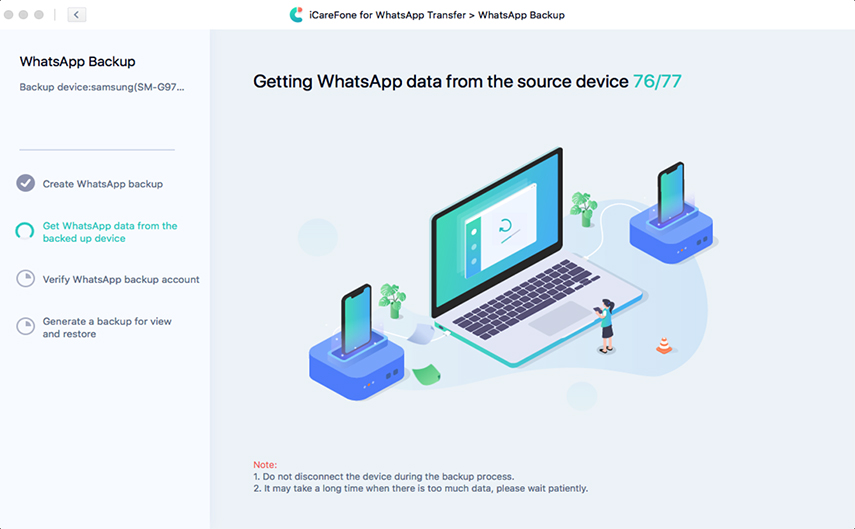
स्टेप 5 यह समाप्त होने के बाद, आपको सही देश कोड और फोन नंबर टाइप करके व्हाट्सएप बैकअप खाते को वेरीफाई करना चाहिए। फिर "वेरीफाई करें" दबाएं।
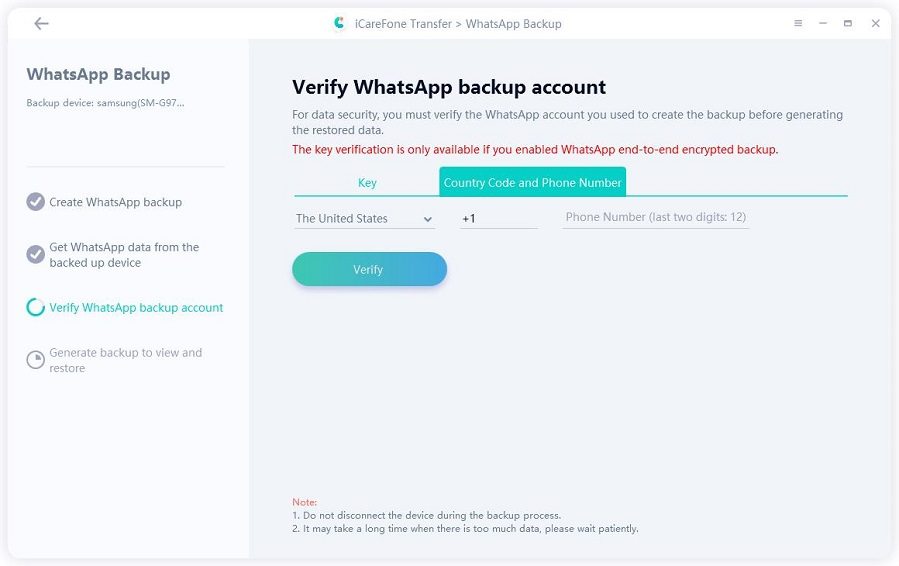
टिप्स:
आपके खाते को सत्यापित करने के लिए एक पॉप-अप विंडो आपको देश कोड और नंबर के लिए प्रेरित करेगी। "जारी रखें" पर क्लिक करें।
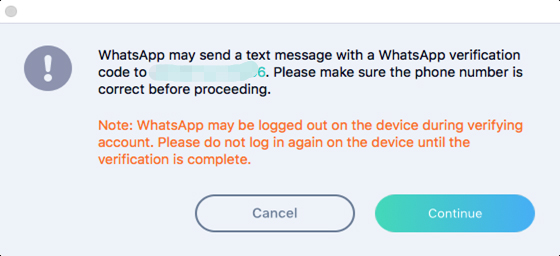
स्टेप 6 जब आपको व्हाट्सएप अधिकारी से सत्यापन कोड मिलता है, तो कृपया उन्हें रिक्त लाइन पर दर्ज करें। फिर से "वेरीफाई करें" टैप करें।.
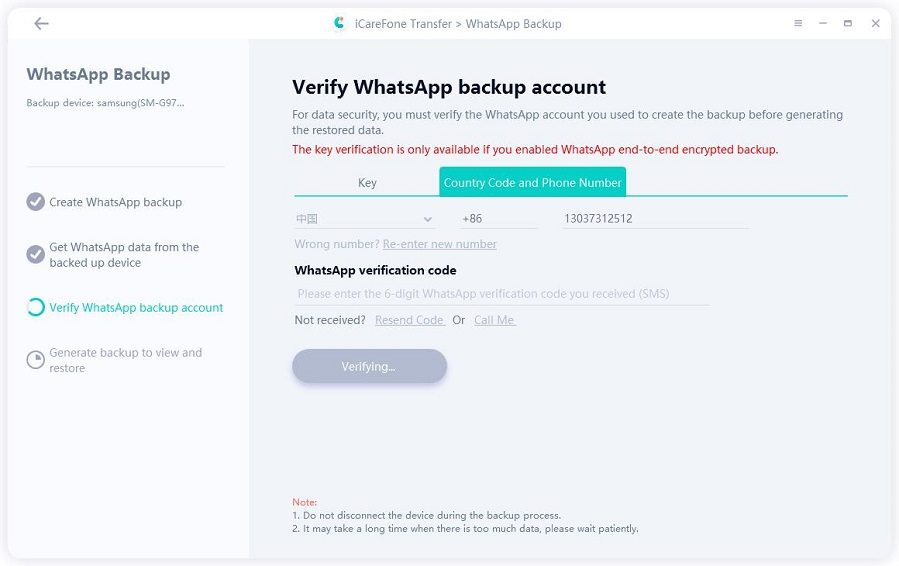
स्टेप 7 सत्यापन सफल होने के बाद, कार्यक्रम स्वचालित रूप से रेस्टोरेशन के लिए व्हाट्सएप बैकअप उत्पन्न करना शुरू कर देता है।
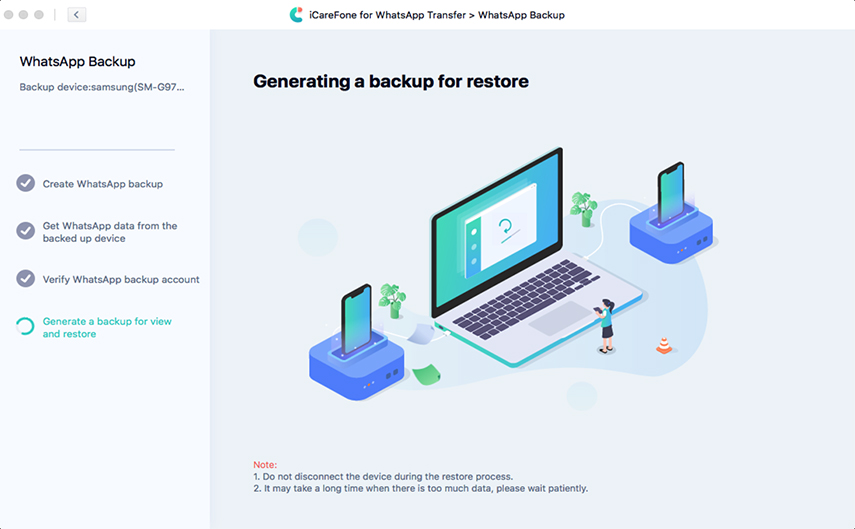
स्टेप 8 आपको निम्न इंटरफ़ेस मिलेगा जब आपके व्हाट्सएप डेटा को सफलतापूर्वक बैकअप दिया गया है।

2. व्हाट्सएप को iPhone में कैसे रिस्टोर करें
स्टेप 1 अपने मैक पर व्हाट्सएप ट्रांसफर के लिए iCareFone डाउनलोड करें और इंस्टॉल करें, फिर अपने iPhone को कनेक्ट करें जिसे आप व्हाट्सएप डेटा को रिस्टोर करना चाहते हैं (आपके iDevice पर ट्रस्ट आवश्यक है)। "WhatsApp" आइकन पर हिट करें।

नोट: ट्रस्ट आवश्यक है: कृपया अपने डिवाइस को अनलॉक करें और कंप्यूटर पर ट्रस्ट करें।
स्टेप 2 बाएं टूलबार पर, " व्यू और रिस्टोर" पर क्लिक करें और आपको कुछ व्हाट्सएप डेटा दिखाई देंगे जो पहले इस उपकरण का उपयोग करके बैकअप लिए गए थे। उसका चयन करें जिसे आप रिस्टोर करना चाहते हैं, और फिर "iOS के लिए रिस्टोर करें" पर क्लिक करें।

स्टेप 3 एक बार जब आप बैकअप फ़ाइल चुनते हैं, तो आप "अब रिस्टोर करें" पर क्लिक करें।
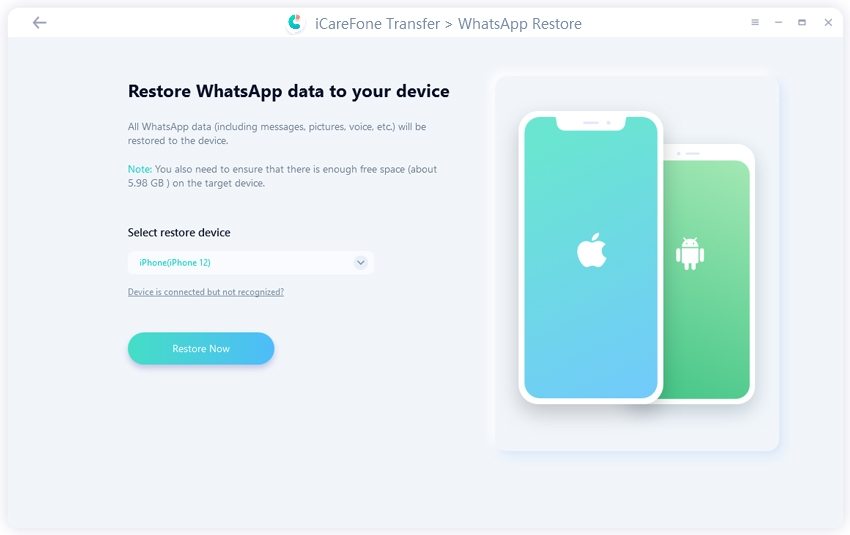
टिप्पणियाँ:
-
विंडो पॉप अप करने के लिए याद दिलाती है कि आपके पिछले व्हाट्सएप डेटा को ओवरराइट कर दिया जाएगा। यदि कोई समस्या नहीं है, तो आगे बढ़ने के लिए "जारी रखें" पर क्लिक करें।

-
सुनिश्चित करें कि आपका टारगेट iPhone डिवाइस पहले ही व्हाट्सएप स्थापित कर चुका है और रिस्टोर प्रक्रिया शुरू होने से पहले लॉग इन किया है। अन्यथा, वह डेटा अदृश्य हो जाएगा।

-
रिस्टोर प्रक्रिया शुरू करने से पहले, कृपया अपने डिवाइस की iCloud सेटिंग्स पर अपना "फाइंड माई iPhone " बंद करना याद रखें।

स्टेप 3 रिस्टोर करने की प्रक्रिया शुरू हो रही है और कृपया प्रक्रिया के दौरान अपने डिवाइस को डिस्कनेक्ट न करें। और गति आपके डेटा के साइज पर निर्भर करती है इसलिए यदि आपके डेटा की एक बड़ी मात्रा है तो कृपया धैर्य रखें।
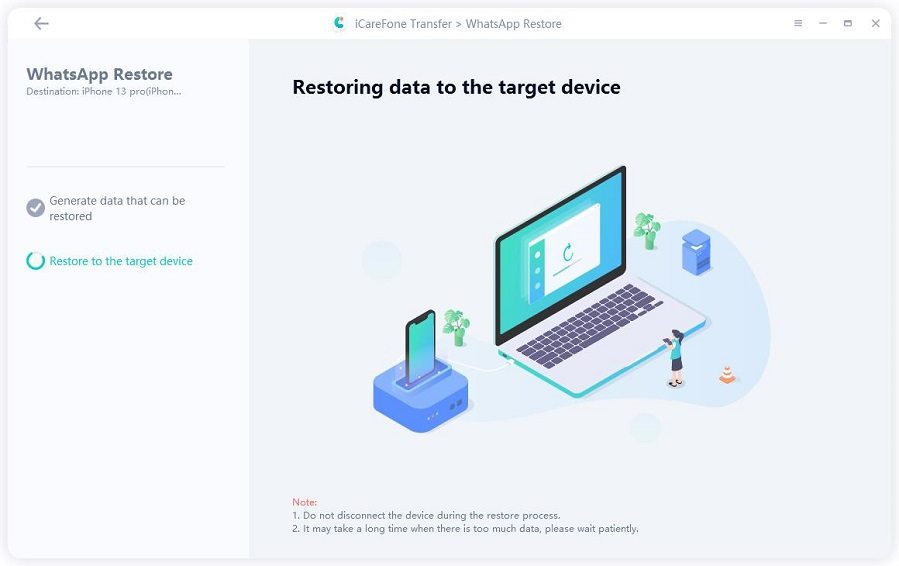
स्टेप 4 जब प्रक्रिया पूरी हो जाती है, तो इसका मतलब है कि आपके व्हाट्सएप बैकअप डेटा को आपके iPhone में सफलतापूर्वक रिस्टोर कर दिया गया है।
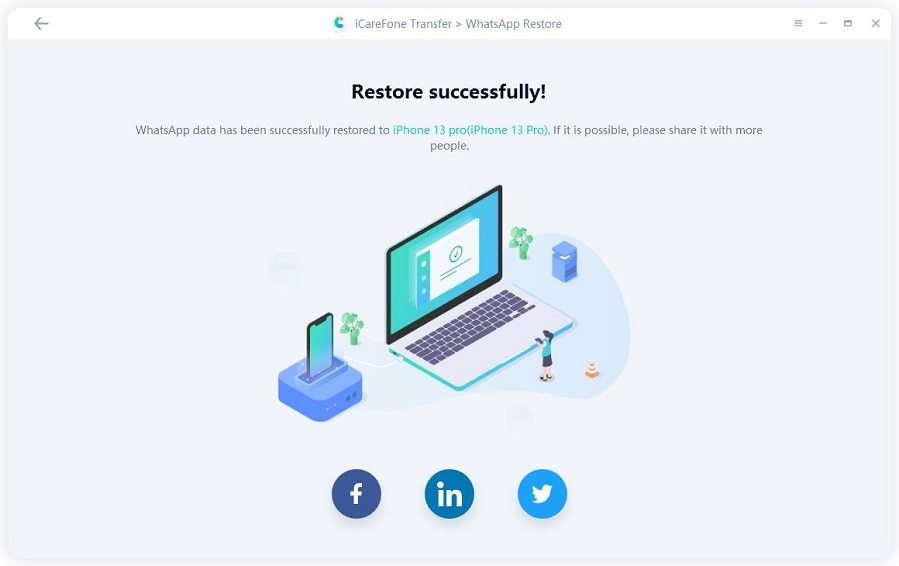
2.1. व्हाट्सएप को एंड्रॉइड पर कैसे रिस्टोर करें
स्टेप 1 मैक पर व्हाट्सएप ट्रांसफर के लिए iCareFone लॉन्च करें। इंटरफ़ेस पर, "व्हाट्सएप"> " व्यू और रिस्टोर" पर जाएं। एंड्रॉइड बैकअप फ़ाइल का चयन करें, फिर "एंड्रॉइड को रिस्टोर करें" पर क्लिक करें।

स्टेप 2 सुनिश्चित करें कि आपने सही एंड्रॉइड बैकअप फ़ाइल का चयन किया है। यदि हाँ, तो "अभी रिस्टोर करें" पर क्लिक करें।
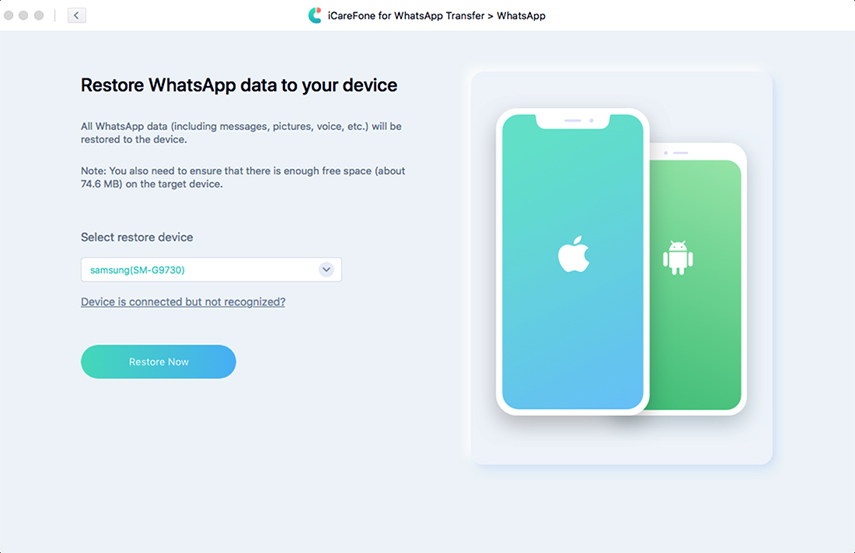
नोट: कार्यक्रम एंड्रॉइड पर आपके व्हाट्सएप डेटा को ओवरराइट कर देगा। यदि कोई समस्या नहीं है, तो "जारी रखें" पर क्लिक करें।
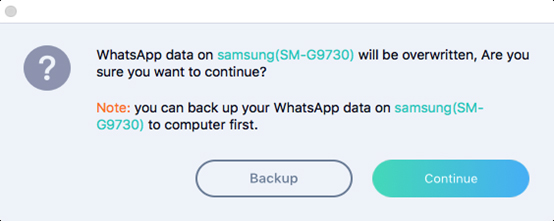
स्टेप 3 कार्यक्रम जल्दी से अपने एंड्रॉइड के लिए बैकअप फ़ाइल ढूँढ देगा, और फिर अपने एंड्रॉइड डिवाइस के लिए डेटा ट्रांसफर शुरू कर देगा।
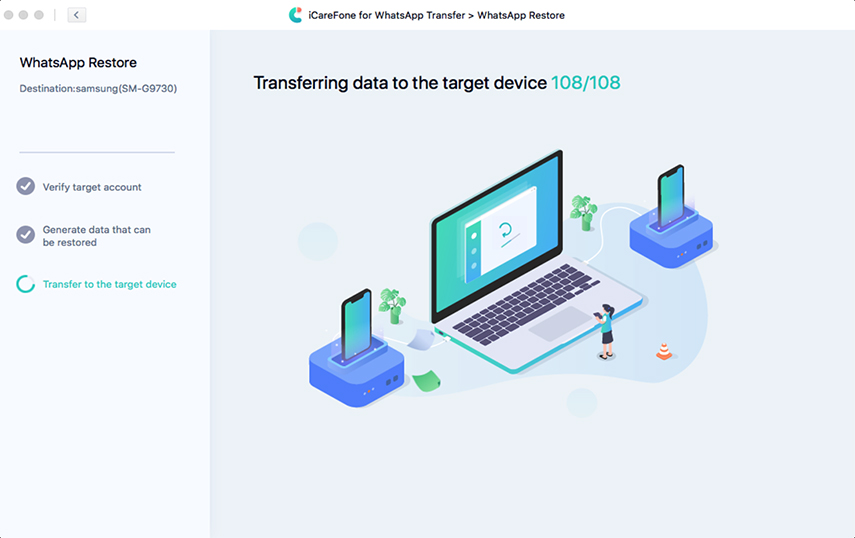
स्टेप 4 एक बार जब आपका डेटा आपके एंड्रॉइड पर सफलतापूर्वक रिस्टोर हो जाए, तो आपको नीचे जैसा इंटरफ़ेस मिलेगा।

भाग 3. व्हाट्सएप और व्हाट्सएप बिजनेस चैट / कॉन्टेक्ट्स / मीडिया फ़ाइलों का एक्सपोर्ट कैसे करें
व्हाट्सएप ट्रांसफर के लिए iCareFone आपको व्हाट्सएप / व्हाट्सएप बिजनेस मैसेजेस और HTML के लिंक एक्सपोर्ट करने की अनुमति देता है, और कॉन्टैक्ट्स, फोटो, वीडियो, ऑडियो को फाइल फॉर्मेट में एक्सपोर्ट किया जा सकता है। आप एक्सपोर्ट करने से पहले डेटा देख भी सकते हैं।
नोट: एक्सपोर्ट करने से पहले, आपको पहले अपने व्हाट्सएप या व्हाट्सएप बिजनेस डेटा का बैकअप लेना चाहिए।
1. व्हाट्सएप चैट को कैसे एक्सपोर्ट करें
स्टेप 1 व्हाट्सएप ट्रांसफर के लिए iCareFone लॉन्च करें, " व्यू और रिस्टोर " पर क्लिक करें। आप बैकअप फ़ाइलों को देखेंगे, इसे क्लिक करें।
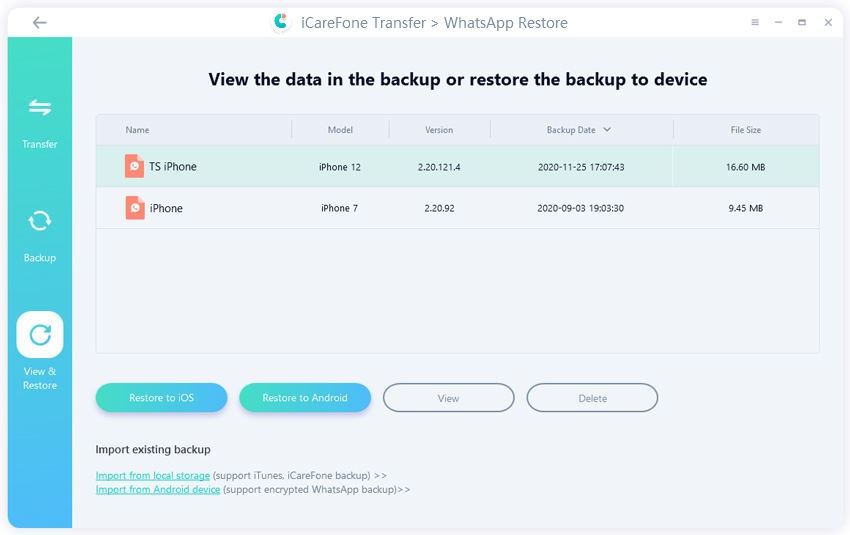
स्टेप 2एक्सपोर्ट करने के लिए व्हाट्सएप चैट्स का चयन करने के लिए " व्यू " पर क्लिक करें।
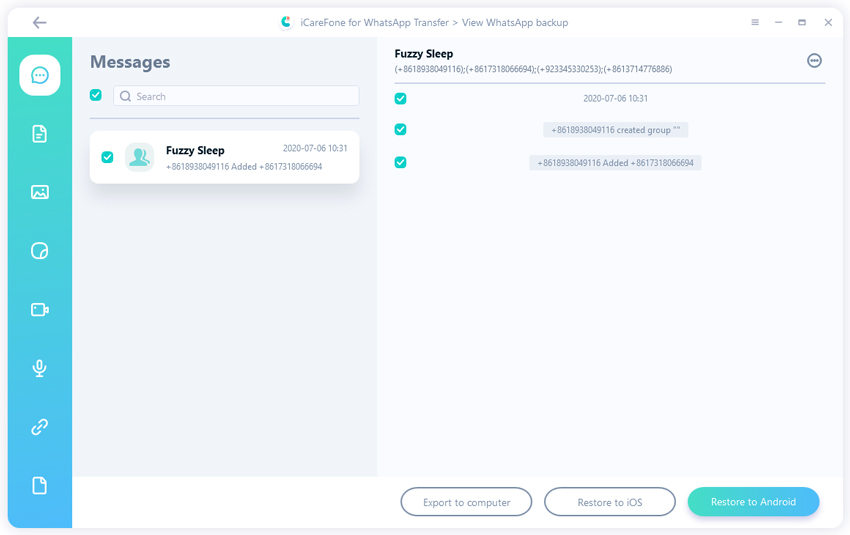
स्टेप 3 फिर, " मैसेज " आइकन पर क्लिक करें, सभी मैसेज सूचीबद्ध होंगे। उन्हें चुनें और "कंप्यूटर पर एक्सपोर्ट करें" पर क्लिक करें।
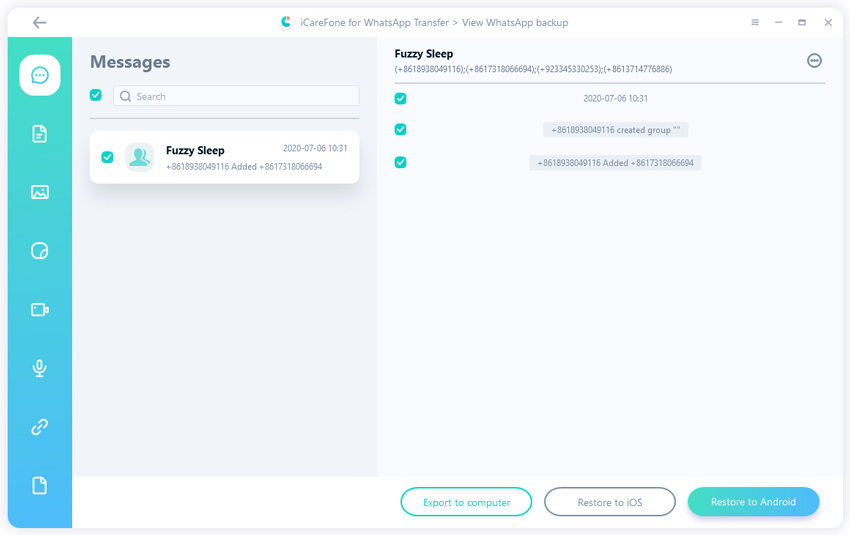
स्टेप 4 अगला, उस फ़ोल्डर का चयन करें जहां व्हाट्सएप चैट को स्टोर करना है, और इस प्रकार प्रक्रिया पूरी हुई।
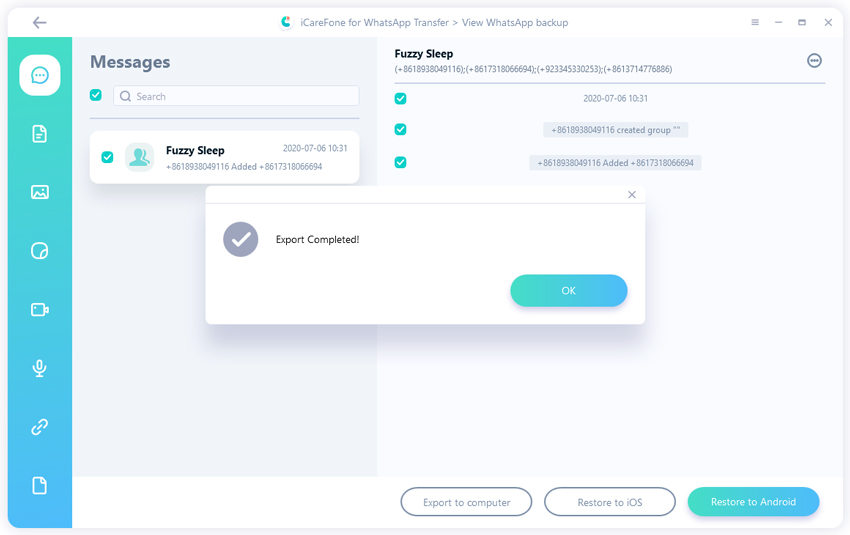
2. व्हाट्सएप मीडिया फ़ाइलों को कैसे एक्सपोर्ट करें
यहां, हम आपको दिखाएंगे कि फ़ोटो कैसे एक्सपोर्ट करें। अन्य मीडिया फ़ाइलों को एक्सपोर्ट करने के तरीके फ़ोटो एक्सपोर्ट के साथ समान हैं।
स्टेप 1 पिछले अनुभाग के पहले और दूसरे स्टेप को दोहराएं, फिर "फ़ोटो" आइकन चुनें, उन फ़ोटो का चयन करें जिन्हें आप एक्सपोर्ट करना चाहते हैं।

स्टेप 2 अगला, "कंप्यूटर पर एक्सपोर्ट करें" पर क्लिक करें और फ़ोटो को सेव करने के लिए फ़ोल्डर का चयन करें।
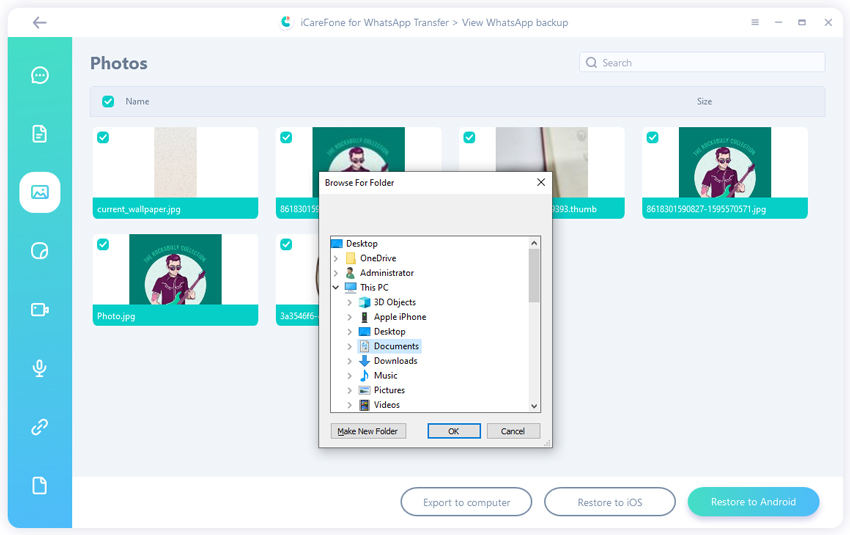
स्टेप 3 अंत में, आपकी मीडिया फ़ाइलों को फ़ोल्डर में सेव किया जाएगा।.

उम्मीद करते हैं कि यह गाइड आपकी सहायक बनी होगी।
अभी भी सहायता चाहिए?
बस हमारी सहायता टीम से संपर्क करें जो मदद करने में प्रसन्न हैं। आप s यहां ऑनलाइन फॉर्म जमा कर सकते हैं।